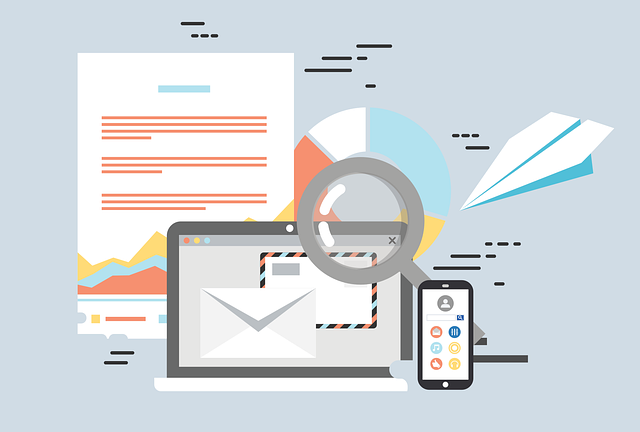Zelfs als je denkt dat je Outlook nu wel onder de knie hebt, dan nog bestaan er altijd nog wel meer sneltoetsen en/of ander handige tips die je werk nog een stuk aangenamer maken!
#1 Stel voorkeuren in
Een handige tip voor Outlook is het gebruik van de Voorkeuren optie. Met deze optie kan je de instellingen van Outlook naar wens aanpassen, zoals de weergave van de agenda, de taal, de snelkoppelingen en meer. Om de voorkeuren aan te passen ga je naar Bestand – Opties. Vervolgens kan je door verschillende tabbladen ‘bladeren’ om instellingen aan te passen. Zo kan je bijvoorbeeld een standaard handtekening instellen in het tabblad E-mail. Dit scheelt je dan weer wat typewerk, want bij iedere nieuwe mail komt dan standaard je handtekening. Ook kan je instellen dat er automatisch gecontroleerd wordt op spelfouten. Het is praktisch om hier een keer goed naar te kijken en zo verschillende opties als standaard in te stellen. Dit gaat je enorm veel tijd schelen.
Leestip: Deze Outlook tips besparen je ook heel veel tijd (extra tips)
#2 Gebruik regels
Een andere handige tip voor Outlook is het gebruik van Regels. Regels kan je instellen om automatisch e-mails te sorteren, te markeren of zelfs te verplaatsen naar specifieke mappen op basis van bepaalde criteria. Op die manier houd je je Inbox georganiseerd en kan je dus ook een stuk efficiënter werken. Regels kan je instellen door naar Instellingen te gaan en te kiezen voor Regels en waarschuwingen onder de tab E-mail. Een goede tip is om regels aan te maken waarbij nieuwsbrieven automatisch in een archiefmap terecht komen. En ook een regel om automatisch acceptaties en/of weigeringen van vergaderverzoeken naar een map te sturen gaat je tijd schelen. Wil je meer weten over ‘Regels’? Kijk dan ook even hier.
#3 Gebruik sneltoetsen
Een andere handige tip is om een aantal sneltoetsen uit je hoofd te leren. Sneltoetsen helpen je om snel taken uit te voeren zonder dat je hoeft te zoeken in het menu. Hieronder staan enkele voorbeelden van handige sneltoetsen:
- Ctrl + R: E-mail beantwoorden
- Ctrl + F: Zoeken
- Ctrl + Shift + V: Plak tekst zonder opmaak
- Ctrl + Shift + T: Maak een nieuwe afspraak
- Ctrl + Shift + K: Maak een nieuwe oproep
#4 Maak taken aan
Een andere tip die je helpt om slimmer te werken is door het aanmaken van Taken. Gebruik hiervoor de sneltoets Ctrl+Shift+K. Geef de taak dan een onderwerp, datum (dat de taak voltooid moet zijn), prioriteit en evt. andere opmerkingen die nog van belang kunnen zijn. Stel herinneringen in zodat je op tijd wordt herinnerd aan de taken die aflopen. Het gebruikmaken van de optie Taken helpt je om efficiënter te werken en je to-do lijst bij te houden. Zo vergeet je niets meer.
#5 Maak categorieën
Nog een andere handige tip voor Outlook is om gebruikt e maken van Categorieën. Categorieën helpen je om e-mails, contacten, afspraken en taken te organiseren en te categoriseren op basis van bepaalde kenmerken zoals klanten, projecten of zelfs persoonlijke onderwerpen. Gebruik hiervoor de sneltoets Ctrl+Shift+L. Hierna kan je zoveel categorieën maken als je wilt.